电脑维修基础知识
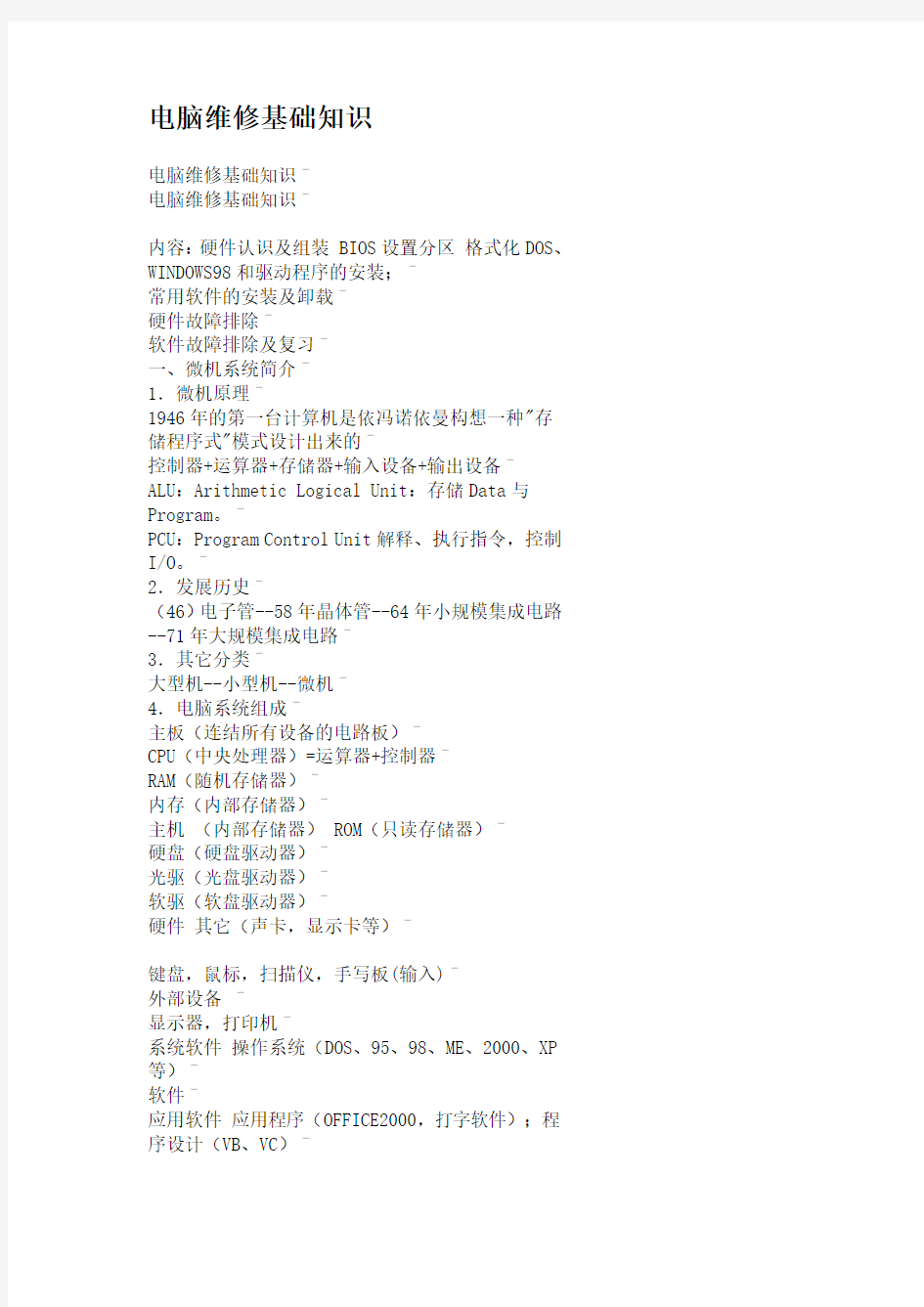

电脑维修基础知识
电脑维修基础知识ˉ
电脑维修基础知识ˉ
内容:硬件认识及组装 BIOS设置分区格式化DOS、WINDOWS98和驱动程序的安装;ˉ
常用软件的安装及卸载ˉ
硬件故障排除ˉ
软件故障排除及复习ˉ
一、微机系统简介ˉ
1.微机原理ˉ
1946年的第一台计算机是依冯诺依曼构想一种"存储程序式"模式设计出来的ˉ
控制器+运算器+存储器+输入设备+输出设备ˉALU:Arithmetic Logical Unit:存储Data与Program。ˉ
PCU:Program Control Unit解释、执行指令,控制I/O。ˉ
2.发展历史ˉ
(46)电子管--58年晶体管--64年小规模集成电路--71年大规模集成电路ˉ
3.其它分类ˉ
大型机--小型机--微机ˉ
4.电脑系统组成ˉ
主板(连结所有设备的电路板)ˉ
CPU(中央处理器)=运算器+控制器ˉ
RAM(随机存储器)ˉ
内存(内部存储器)ˉ
主机(内部存储器) ROM(只读存储器)ˉ
硬盘(硬盘驱动器)ˉ
光驱(光盘驱动器)ˉ
软驱(软盘驱动器)ˉ
硬件其它(声卡,显示卡等)ˉ
键盘,鼠标,扫描仪,手写板(输入)ˉ
外部设备ˉ
显示器,打印机ˉ
系统软件操作系统(DOS、95、98、ME、2000、XP 等)ˉ
软件ˉ
应用软件应用程序(OFFICE2000,打字软件);程序设计(VB、VC)ˉ
多媒体的概念:能综合处理各种媒体信息,比如文字,图画,影像,动画,声音等。ˉ
二、机箱(一般包括电源)ˉ
1.机箱要求:ˉ
(1)要具有一定的硬度,能承受一定的负荷而不变形。ˉ
(2)合理的内部结构,便于安装设备和扩展。ˉ(3)具有良好的电磁屏散热性能,避免外界电磁波干扰。ˉ
(5)面板开关,指示灯布局合理,标志明显。ˉ(6)美观ˉ
2.机箱分类ˉ
(1)从电源:AT、ATXˉ
(2)从外观:立式、卧式ˉ
(3)从使用:专用、标准通用ˉ
3.机箱电源:AT、ATXˉ
(1)ATX电源输出电压规格,20针连接,"D"形,方向不对一般插不进去ˉ
(2)AT电源的接法:(1)两个黑线K在一起。ˉ(3)、电源功率AT200W、220W、250W、300W(与微机的附带设备对应)。ˉ
(4)POWER GOOD(PG)信号:是由各直流输出电压检测信号和交流输入,电压故障信号相"与"产生的,它与TTL电平兼容高电平表示电源正常,低电平表示电源故障。PG信号从打开电源到输出有效,大约有100~500MS的延时,其作用是在电源输出达到稳定后通知主机启动系统,而当市电突然断电后,PG 信号将在直流稳压输出消失之前做出反应,使得硬盘驱动器有足够的时间使磁头复位,从而防止硬盘受到意外损伤。PG信号不正常往往导致系统不能启动。ˉ
4.主机电源的常见故障ˉ
电源有无电压输出的判断:ˉ
A 电源风扇ˉ
B CPU风扇ˉ
C.主机面板上的电源指示灯。ˉ
(1)系统死机。ˉ
A 电源本身故障(质量差或发热太大)使直流输出电压不稳ˉ
B 输入交流电压过高,过低或突然升降的影响。ˉ(2)电脑在工作时突然自行启动,一般都是电源故障。ˉ
A由于交流供电有一个短暂的掉电或电压大幅度波动引起电源交流低压保护电路动作造成的。ˉ
B由于电源负载能力差,在外部设备(如硬盘软驱等)启动读写数据时,使电源输出电压突然降低,使主机重新启动。ˉ
C电源内部线路接触不好,由于振动,使输出直流瞬时没有眩而造成主机重新启动。ˉ
(3)电源风扇不转成或噪音过大。风扇线圈烧断,螺丝松动。ˉ
二、几个重要概念ˉ
1.存储单位ˉ
bit,Byte位,KB,MB(兆),GB(吉),TBˉ2.时钟频率ˉ
时钟:(电压的高低交替)1MH,高低交替一百万次ˉns纳秒:10亿分之一。109ˉ
Hz,MHˉ
3.总线:一种连接多个设备的信息传输通道,ˉ(1)概念:实际上是一组信号线。ˉ
每根信号线都可以传递分别表示"0"和"1"的信号。ˉ
(2)多总线结构ˉ
计算机中通常是多总线结构(国家交通网)ˉ
(3)系统总线:(共同的速度)ˉ
(4)常见外部总线ˉ
ISA:工业标准体系 16位 8MH 黑色长槽ˉ
PCI:外围部件互联 32位 33MH 白色短槽133MBPSˉAGP:(般用来插接显示卡)图形加速端口 32位 66MH (1X,2X,4X)ˉ
褐色短槽266MB/S。。。。。。ˉ
4.缓存--缓冲存储器(Cache)ˉ
全速,半速ˉ
一级、二级(比一级大、慢)L1,L2ˉ
三、CPU(Central Processing Unit)中央处理器ˉ
1.历史ˉ
Intel 与AMD、Cyrix均有同名产品ˉ
78年 8086 16位ˉ
81年 8088 8位 IBM首台PC机 CPU焊在主板上ˉ82年 80286 16位20MH ˉ
85年 80386 32位 33MH 缓存(主板上)ˉ
89年 80486 32位 33MH 有缓存,出现倍频技术ˉ没有沿用586、686的原因ˉ
1.美国商标法规定不能用纯数字作为商标ˉ
2.摆脱名称混乱ˉ
Intel AMDˉ
93年 Pentium 66-166 66MH K5 66-166 66MHˉ
96年 Pentium MMX 166-233 66MH K6 166-233 66MHˉ98年 PII 233-333333-450 66 MH100MH K6-2K2-III 233-450400-550 100MH100MHˉ
98年 Celeron 233-450 66MH ˉ
99年 PIII 450-933 100MH133MH K7速龙雷鸟
500-850850-1.4G 200ˉ
Celeron II 533-733 66MH K7毒龙 550-850 100ˉ
Cyrix 96年6X86 133-233(66MH)ˉ
98年MII300 (66MH)ˉ
现在被威盛收购,有VIA Cyrix III推出。ˉ
2.选购CPU的性能参数ˉ
(1)主频、外频和倍频(如水库的容量和出口)ˉ(2)缓存速度及大小ˉ
(3)指令集ˉ
MMX:增强多媒体效果(Intel)ˉ
3DNOW!:提高三维图像处理性能(AMD)ˉ
SSE:Streaming SIMD Extensions(Intel同前两者)ˉ
(4)工作电压:1.6~3.5ˉ
(5)封装方式(与主板的接口)ˉ
Socket 370:方形插座(零插拨力)ˉ
Slot:条形直槽ˉ
(6)工作模式ˉ
实模式(8086~80386)ˉ
保护模式(虚模式)ˉ
(7)超频ˉ
A. 改善系统的性能ˉ
B. 要稳定ˉ
C. 考虑CPU的安全及寿命ˉ
D. 其它的设备要能跟上ˉ
主板的分类:ˉ
1、按CPU分ˉ
2、按I/O总线类型分。ˉ
USB。ˉ
IEEEB94,俗称"火线"(FIRE WARE)ˉ
3、按逻辑控制芯片组分。ˉ
LX早期P60和66。ˉ
NX:P75以上支,在430FX之前很流行。ˉ
FX(430,商用微机)ˉ
VX(430对普通的多媒体应用作及优化和精简,已被IX取代)ˉ
TXˉ
GX、KX450系列,GX--服务器,KX--工作站及高性能桌面PC。ˉ
MX(430)笔记本电脑的奔腾级芯片。ˉ
非INTEL公司的ˉ
VIA 台湾威盛、ALI台湾矽统、OPTI台湾OPTI。ˉ4、按结构分:ˉ
ATˉ
BABY AT比AT主板小(许多原装机的一体化主板)ˉ
ATXˉ
一体化(ALL IN ONE )--原装品牌ˉ
NLXˉ
3/4BABY AT ˉ
主板的选购:ˉ
A、性能,因素,其中包括速度、稳定性、兼容性、扩展能力、升级能力。ˉ
B、主板元件选择,是通过主板上的元件来具体体现的。如芯片组,CACHE的速度和大小等。ˉ
C、价格。ˉ
D、其他因素。ˉ
非INTEL( PENTIUM级CPU)公司对主板的特殊要求:ˉ
A、总线频率ˉ
B、芯片组ˉ
C、电压、频率设置ˉ
PENTIUM MMX对主板的选择ˉ
A、 CPU支持,普通PENTIUM使用SOCKET与或SOCKET7插槽,但只有SOCKET7才同时支持PENTIUM和PUNTIUM MMX,PENTIUM MMX最低主频也在166。ˉ
B、芯片组,430LX,NX ,FX的主板不能直接使用,PENTIUM MMX CPU ,而只能使用带MMX支持的PENTIUM MMX OVERDRIVE升级的芯片。ˉ
233以上的PUNTIUM MMX CPU只能采用其他的芯片组。ˉ
主板上的新技术。ˉ
非同步PCI时钟。ˉ
早期的主板,通常固定,PCI总线工作频率,一般为CPU总线频率的一半,在使用83MH2以上的总线频率时。ˉ
系统将非常不稳定,为了解决此问题当前多数主板都可以设定非同步,PCI时钟频率,即当主板工作在83MH2以上时钟频率时,PCI总线仍工作在33.3以下,使PCI和IDE设备正常工作。ˉ
内存、CPU外频工作在100MH2,甚至133MH2,受到严酷考验的首先是内存,有些主板引入了一些特殊外频,使外频不超过PC100的时钟有极限,有些主板具有"内存时钟选择"功能。ˉ
安全技术ˉ
ULTRA DMA66(80PIN)ˉ
SB-LINK接口(音频连接线)ˉ
立即进入开机ˉ
防电磁辐射功能ˉ
桌面管理界面DMI技术ˉ
通用串行总线(USB)接口技术,(12MB/S的传输)ˉ
内存,计算机系统使用了多种存储器模式,只读存储器ROM,主要用于存放BIOS键盘适配程序等。除此之外,RAM,如:DRLM SRAM CACHEˉ
内存的常用单位,A位,O式1就是一个比利时特,在现代的电脑中一个比特对应着一个晶体管。ˉ
B、字节(B、BYTE)1字节=8个比特,即1BYTE=8BITˉ
C、1KB=1024BYTEˉ
1MB=1024KB、1GB=1024MB、1TB=1024GBˉ
内存的存取速度"-7"--"70NS""-12"--"120NS"ˉ
内存新技术。ˉ
SORAMⅡ也就是DDR SDRAMˉ
RDRAM也就是RAMBUS DRAM.ˉ
CDRAM(如三星)ˉ
硬盘:ˉ
DMAˉ
40芯与80芯ˉ
ultra极端的udmaˉ
(一)、显示器ˉ
(1)、类型A、阴极射线管(CRT)显示器(又称显像管或CRT)最早使用的显示器,它技术成熟,价格便宜寿命较长,可K性高,原理是电子束光栅扫描,结构类似于电视机。ˉ
B、液晶显示器,外形看上去就像一块颜色稍暗的玻璃,这块玻璃由前后两片玻璃封装而成,在两片之间充有液晶材料。几优到十几伏的工作电压,而阴极射线管的工作电压是10KV-30KV。ˉ
(2)、主要技术指标。ˉ
A、尺寸。14寸(356MM对角线)15寸(381MM)17寸(432MM)ˉ
B、点距和栅距。ˉ
C、分辩率ˉ
D、垂直扫描频率(场频)60-90(72以上,闪烁感明显减少)ˉ
E、水平扫描频率(行频)ˉ
F、隔行扫描和逐行扫描。ˉ
G、带宽。ˉ
H、电磁辐射标准:MPR-Ⅱ、TCO92ˉ
I、绿色功能ˉ
J、即插即用功能ˉ
K、表面处理,表而刻蚀涂层。AGAS COATING矽涂料。ARAS COATING防反射,防静电涂层(可经普通清洁剂的清洗)。ULRA-CLEAR COATING 超清晰涂层。(三星特有)ˉ
L、同屏显示ˉ
M、数控和模拟。ˉ
N、屏幕曲率,显像管理照其外观构造可分以下三种类型。(1)球面(普通)(2)、柱面(3)、平面直角(FTM)ˉ
O、显像管类型:荫罩型、光栅型。三星的细颈CRT。ˉ
P、连接器ˉ
Q、色温(不同的色温决定了不同基色的白光,有的蓝色光成分多,有的黄色,光成分多,国家标准,GB/T931-1995应提供9600K和5300K的色温。)ˉ
R、显示数据通道,DDC,支持微软即插即用功能。ˉS、动态聚焦。ˉ
T、 89 色彩控制ˉ
U、超黑矩陈屏幕ˉ
V、无闪烁ˉ
3、直观鉴别显示器的优劣。ˉ
A、鉴别扫描频率的高低,水平扫描频率应达到
48KH2。ˉ
B、判断是否为逐行扫描显示器,接上图形加速卡(卡上至少配有2MB的显示缓存),再逐步提高显示工作模式,当分辨率达到一定比值时(如,
800*600),隔行显示器就有闪烁的感觉,而逐行显示器则没有。从说明书看,只有水平扫描频率高于48.4KH2的显示器,才可能支持高分辨率下的逐行扫描。ˉ
C、鉴别视频带宽。ˉ
D、鉴别显示器的色彩指标ˉ
E、判断光栅失真。ˉ
(二)、显示卡,由视频存储器,字符发生器,显
示系统BIOS,控制电路和接口等部分组成。ˉ
显示方式:PC的显示系统有两种不同的工作方式,
字符方式A/N和图形方式APA。ˉ
ˉ
TOP
仙剑水坝
新手上路
UID
742
帖子
220
积分
在线时间
18 小时
?个人空间
?发短消息
?加为好友
?当前离线2#大中小发表于
2008-5-14 19:58 只看该作者
Windows XP系统总命令集合(2)
diskmgmt.msc---磁盘管理实用程序
dcomcnfg-------打开系统组件服务
ddeshare-------打开DDE共享设置
dvdplay--------DVD播放器
net stop
messenger-----停止信使服务
net start messenger----开始信使服务
notepad--------打开记事本
nslookup-------网络管理的工具向导
ntbackup-------系统备份和还原
narrator-------屏幕“讲述人”
ntmsmgr.msc----移动存储管理器
ntmsoprq.msc---移动存储管理员操作请求
netstat -an----(TC)命令检查接口
syncapp--------创建一个公文包
sysedit--------系统配置编辑器
sigverif-------文件签名验证程序
sndrec32-------录音机
shrpubw--------创建共享文件夹
secpol.msc-----本地安全策略
syskey---------系统加密,一旦加密就不能解开,保护windows xp系统的双重密码
certmgr.msc----证书管理实用程序
calc-----------启动计算器
charmap--------启动字符映射表
cliconfg-------SQL
SERVER 客户端网络实用程
序
Clipbrd--------剪贴板查看器
conf-----------启动netmeeting
compmgmt.msc---计算机管理
cleanmgr-------垃圾整理
ciadv.msc------索引服务程序
osk------------打开屏幕键盘
odbcad32-------ODBC数据源管理器
oobe/msoobe /a----检查XP是否激活
lusrmgr.msc----本机用户和组
logoff---------注销命令
iexpress-------木马捆绑工具,系统自带
Nslookup-------IP地址侦测器
fsmgmt.msc-----共享文件夹管理器
utilman--------辅助工具管理器
gpedit.msc-----组策略
winver---------检查Windows版本
wmimgmt.msc----打开windows管理体系结构(WMI)
wupdmgr--------windows更新程序
wscript--------windows脚本宿主设置
write----------写字
板
winmsd---------系统信息
wiaacmgr-------扫描仪和照相机向导
winchat--------XP自带局域网聊天
mem.exe--------显示内存使用情况
Msconfig.exe---系统配置实用程序
mplayer2-------简易widnows media player
mspaint--------画图板
mstsc----------远程桌面连接
mplayer2-------媒体播放机
magnify--------放大镜实用程序
mmc------------打开控制台
mobsync--------同步命令
dxdiag---------检查DirectX信息
drwtsn32------ 系统医生
devmgmt.msc--- 设备管理器
dfrg.msc-------磁盘碎片整理程序
services.msc---本地服务设置
Sndvol32-------音罧刂瞥绦?
sfc.exe--------系统文件检查器
sfc /scannow---windows 文件保护
tsshutdn-------60秒倒计时关机命令
tourstart------xp简介(安装完成后出现的漫游xp 程序)
taskmgr--------任务管
理器
eventvwr-------事件查看器
eudcedit-------造字程序
explorer-------打开资源管理器
packager-------对象包装程序
perfmon.msc----计算机性能监测程序
progman--------程序管理器
regedit.exe----注册表
rsop.msc-------组策略结果集
regedt32-------注册表编辑器
rononce -p ----15秒关机
regsvr32 /u *.dll----停止dll文件运行
regsvr32 /u
zipfldr.dll------取消ZIP 支持
cmd.exe--------CMD命令提示符
chkdsk.exe-----Chkdsk 磁盘检查
TOP
amwaygc
新手上路
UID
160 帖子
427 积分
0 在线时间
27 小
时
?个人
空间
?发短
消息
?加为
好友
?当前
离线3#大中小发表于 2008-5-14 19:58 只看该作者
Windows XP优化技巧
一、优化启动设置(适用于家用版及专业版)
1."我的电脑"->"属性"->"高级"->"启动和故障修复"中,点"错误报告",选择"禁用错误汇报"、"但在发生严重错误时通知我";
2.去掉"将事件写入系统日志","发送管理警报","自动重新启动"选项;将"写入调试信息"设置为"无";
3.点击"编辑",在弹出记事本文件中:
[Operating Systems]
timeout=30 //把缺省时间 30 秒改为 0 秒
multi(0)disk(0)rdisk(0)partition(1)\WINDOWS="Microsoft Windows XP Professional" /fastdetect //把缺省 fastdetect 改为 nodetect
注册表修改方
法:"HKEY_LOCAL_MACHINE\SYSTEM\ControlSet001\Control" ,SystemStartOptions键值改为NODETECT.
二、禁用多余的服务级件(适用于专业版"Professional")
右键"我的电脑"->"管理"->"服务和应用程序"->"服务",将不需要的服务级件禁用。选中禁用程序,点右键,选"属性"-> "停止",将"启动类型"设置为"手动"或"已禁用"。如关闭常见的服务,"Printer Spooler"(打印服务),"Task Scheduler"(计划任务),"FAX"(传真服务),"Messenger"(局域网消息传递),"Remote Registry"(提供无程用户修改注册表)等等。
注意:有些服务是WINDOWS XP必需的,关闭后会造系统崩溃。查看详细说明确认后再禁止。
点击"开始"->"运行"->“gpedit.msc”,打开“组策略”,点"计算机配置->管理模版->Network(网络)->Qos Packet Scheduler(QoS
数据包高度程序)",双击右边的“Limit reservable bandwidth(限制可保留带宽)”,设置为"禁用"。
三、关闭华医生Dr.Watson(适用于家用版"HomeEdition"及专业版"Professional")
在"开始"->"运行"中输入"drwtsn32"命令,或者"开始"->"程序"->"附件"->"系统工具"->"系统信息"->"工具"->"Dr Watson",调出系统里的华医生Dr.Watson ,只保留"转储全部线程上下文"选项,否则一旦程序出错,硬盘会读很久,并占用大罧占洹H缫郧坝写饲榭觯 氩檎襲ser.dmp文件,删除后可节省几十MB空间。
四、用SFC命令释放更多空间(适用于家用版"HomeEdition"及专业版"Professional")
若确认系统不会新加入设备,可以把
\windows\system\dellcache目录内的文件予以删除或设定大小,以释放空间。
删除全部文件的命令是sfc.exe/purgecache(sfc.exe/?查看命令参数的意义),约300MB,本操作有危险性,对系统不熟悉者勿用。
五、关闭系统备份(适用于家用版"HomeEdition"及专业版"Professional")
1."我的电脑"->"属性"->"高级"->"性能"->"设置"->"视觉效果"标签,选择"调整为最佳性能";
2."我的电脑"->"属性"->"高级"->"性能"->"设置"->"高级"标签,"在处理器计划"选择"程序","内存使用"选"程序",这样系统会给前台程序更多资源,使之运行更快;
3."虚拟内存"中点"更改",将虚拟内存值设为物理内存的2.5倍,将初始大小和最大值值设为一样,将虚拟内存设置在系统盘外。比如你的内存是256M,你可以设置为640,操作系统安装在D盘,设置内存在C盘。
六、删除一些可不用的东西(适用于家用版"HomeEdition"及专业版"Professional")
1.删除驱动器备份
"\windows\Driver cache\i386"下的Driver.cab文件,约
70MB。
2.删除帮助文件
"\Windows\Help"下,约40MB
3.删除备用DLL文件
"\Windows\System32\Dllcache",约200MB.最好有安装光盘或安装文件备份,以备用。
4.删除不用的输入法
"Windows\Ime",如日文,韩文,繁体中文输入法。
七、关闭部分功能(适用于家用版"HomeEdition"及专业版"Professional")
1.关闭系统还原功能
"我的电脑"->"属性"->"系统还原",选"在所有的驱动器上关闭系统还原"。也可关闭不重要的分区的系统还原.如果考虑系统安全,则不要关闭还原功能。
2.关闭自动更新
"我的电脑"->"属性"->"自动更新",选择"关闭自动更新,我将手动更新计算机"。
3.关闭远程桌面
"我的电脑"->"属性"->"远程","远程桌面"里的"允许用户远程连接到这台计算机"勾去掉。
4.取消休眠功能
"我的电脑"->"电源管理"->"休眠",将"启用休眠"前的勾去掉,约200MB。
八、其它优化设置(适用于家用版"HomeEdition"及专业版"Professional")
1.安装程序至其他盘(不要安装在系统盘下)
2. 将"我的文档"文件夹都转到其他分区
在桌面的“我的文档”图标上是右击鼠标,选择"属性"->"移动",按下图设置:
3. 将IE临时文件夹都转到其他分区
打开IE浏览器,选择"工具"->"internet选项"->"常规"->"设置",在弹出的设置对话框中按下图设置:
4.桌面上点鼠标右键,选"属性"->"主题",改为"Windows经典"。
5.在任务栏中点击鼠标右键,选择"属性","任务栏"标签中去掉"分组相似任务栏按钮"前的勾;"开始菜单"标签中选择"经典开始菜单"。
九、解决任务栏假死(权威的消除QQ、IE等引起任务栏假死)
"控制面板"->"区域和语言选项"->"语言"->"详细信息",在弹出的"设置窗口"中选择"首选项"的"语言栏",关闭“在桌面上显示语言栏”,在第三项"在通知区域显示其他语言栏图标"复选框上打上勾。如果不需要手写识别、语音识别的话,也可以再勾选最后一项"关闭高级文字服务"。
TOP
122284197
新手上路
UID
33 4#大中小发表于 2008-5-14 19:58 只看该作者
十、某些软件的兼容性(适用于家用版"HomeEdition"及专业版"Professional")
对于QQ假死,以及其它某些程序在XP下不能正常运行的现象,可以找到该程序的执行文件,点右键,在弹出的对话框中选择"兼容性"标签,在"兼容模式"下选择相应需要的运行环境。
Norton Ghost超级实用手册
Norton Ghost是一个极为出色的硬盘“克隆”(Clone)工具,它
帖子
383 积分
0 在线时间
26 小
时
?个人
空间
?发短
消息
?加为
好友
?当前
离线可以在最短的时间内给予你的硬盘数据以最强大的保护,它原先为Binary公司所出品,后因该公司被著名的Symantec公司购并,因此该软件的后续版本就称之为Norton Ghost。它不但可以把一个硬盘中全部内容完全相同地复制到另一个硬盘中,还可以将一个磁盘中的全部内容复制为一个磁盘映像文件备份至另一个磁盘中,这样以后就能用镜像文件还原系统或数据,最大限度地减少安装操作系统和恢复数据的时间。事实上,它能节省下90%左右的时间,这一点一直为用户们所津津乐道。除此之处,Norton Ghost支持Windows 9.x/NT的长件名,支持FAT16/32、NTFS、OS/2等多种分区,这使得它能够在Windows 9.x、Windows NT、Windows XP,Unix等操作系统下进行硬盘备份,并且备份工作还可以在不同的存储系统之间进行。克隆目标硬盘过程中具备自动分区并格式化目标硬盘的能力。下来,我就带大家详细了解这款强大的软件。
我们能用Ghost做什么?
●可以创建硬盘镜像备份文件
●可以将备份恢复到原硬盘上
●磁盘备份可以在各种不同的存储系统间进行
●支持FAT16/32、NTFS、OS/2等多种分区的硬盘备份
●支持Win9X、NT、UNIX、Novell等系统下的硬盘备份
●可以将备份复制(克隆)到别的硬盘上
●在复制(克隆)过程中自动分区并格式化目的硬盘
安装:
Ghost安装非常简单,只要将下Ghost.exe复制到硬盘或软盘即可执行,注意由于操作需要鼠标,建议您最好将鼠标驱动程序复制到和Ghost.exe在一个目录下,这样方便使用(不使用鼠标请使用Tab键)。
启动程序:
在纯DOS下请先运行鼠标驱动程序mouse.exe,再运行Ghost.exe。
主画面操作说明:
Ghost复制、备份可分为硬盘(Disk)和磁盘分区(Partition)两种。其中:
Disk --表示硬盘功能选项
Partition--表示磁盘分区功能选项
Check --表示检查功能选项
一、硬盘备份与还原
硬盘功能分为三种:
1、disk to disk (硬盘复制)
2、disk to image (硬盘备份)
3、disk from image (备份还原)
注意:若要使用硬盘功能,你必须有两个硬盘以上,才能实现硬盘功能;还有所有被还原的硬盘或磁碟,原有资料将完全丢失。(请慎重使用,把重要的文件或资料提前备份以防不测)
1.disk to disk (硬盘复制)
(1)先选择来源硬盘 Source drive的位置;
(2)选择目的硬盘 Destination drive的位置;
(3)在磁盘复制或备份时,可依据使用要求设定分区大小;
(4)选定后按“OK”,出现确认选择“YES”即开使执行复制。
2.disk to Image(硬盘备份)
(1)选择来源硬盘 Source drive的位置;
(2)选择备份档案储存的位置;
(3)按“OK”后,出现确认选择“YES”即开使执行备份。
3.disk from image(备份还原)
(1)选择还原档案;
(2)选择要还原的硬盘 Destination drive;
(3)在做硬盘还原(复制)进,可依据使用要求设定分区大小;
(4)按“OK”后,出现确认选择“YES”即开使执行还原。二、分区备份与还原
功能分为三种:
1、Partition to Partitiont (复制分区)
2、Partition to image (备份分区)
3、Partition from image (还原分区)
1.Partition to Partitiont(复制分区)
复制分区的用法很简单,首先选择来源区,再选择目的区,确定就可以了,与磁盘之间的复制方法基本一样,这里就不多做说明了。
2.Partition to image(备份分区)
(1)选择要备份的硬盘;
(2)选择要备份的硬盘分区,如C盘,这通常存放操作系统与应用程序;(如图7)
(3)选择备份档案存放的路径与文件名(创建)。不能放在选择备份的分区;
(4)回车确定后,出现以下提示框,有三种选择:
NO:备份时,不压缩资料(速度快,但占用空间较大)
Fast: 少量压缩
Hight: 最高比例压缩(可压缩至最小,但备份/还原时间较长)
建议:有些朋友为了节省硬盘空间,选择了“High”来高比例压缩,这样花费的时间就比较长了。其实笔者认为,现在硬盘的容量应该是不成问题,还是选择Fast为好,毕竟这样克隆的数据更不易出现错误。
(5)确认,“YES”执行。
注意:若要使用备份分区功能,(如要备份C盘)必须有两个分区以上,而且C盘必须小于D盘的容量,并保证D盘上有足够的空间储存档案备份。而如何限制映像文件的大小?一般来说,我们制作的映像文件都比较大,因此无论是更新还是恢复需要的时间都较长。其实,我们只需要将主分区C盘进行克隆就可以了,同时你尽量做到少往主分区上安装软件,这样制作的映像文件就不会太大了。
3.Partition from image(还原分区)
(1)选择要还原的备份档案;
(2)选择要还原的硬盘;
(3)选择要还原的硬盘分区;
(4)选择“YES”执行。
电脑维修基础知识
电脑维修基础知识 电脑维修基础知识ˉ 电脑维修基础知识ˉ 内容:硬件认识及组装 BIOS设置分区格式化DOS、WINDOWS98和驱动程序的安装;ˉ 常用软件的安装及卸载ˉ 硬件故障排除ˉ 软件故障排除及复习ˉ 一、微机系统简介ˉ 1.微机原理ˉ 1946年的第一台计算机是依冯诺依曼构想一种"存储程序式"模式设计出来的ˉ 控制器+运算器+存储器+输入设备+输出设备ˉALU:Arithmetic Logical Unit:存储Data与Program。ˉ PCU:Program Control Unit解释、执行指令,控制I/O。ˉ 2.发展历史ˉ (46)电子管--58年晶体管--64年小规模集成电路--71年大规模集成电路ˉ 3.其它分类ˉ 大型机--小型机--微机ˉ 4.电脑系统组成ˉ 主板(连结所有设备的电路板)ˉ CPU(中央处理器)=运算器+控制器ˉ RAM(随机存储器)ˉ 内存(内部存储器)ˉ 主机(内部存储器) ROM(只读存储器)ˉ 硬盘(硬盘驱动器)ˉ 光驱(光盘驱动器)ˉ 软驱(软盘驱动器)ˉ 硬件其它(声卡,显示卡等)ˉ 键盘,鼠标,扫描仪,手写板(输入)ˉ 外部设备ˉ 显示器,打印机ˉ 系统软件操作系统(DOS、95、98、ME、2000、XP 等)ˉ 软件ˉ 应用软件应用程序(OFFICE2000,打字软件);程序设计(VB、VC)ˉ
多媒体的概念:能综合处理各种媒体信息,比如文字,图画,影像,动画,声音等。ˉ 二、机箱(一般包括电源)ˉ 1.机箱要求:ˉ (1)要具有一定的硬度,能承受一定的负荷而不变形。ˉ (2)合理的内部结构,便于安装设备和扩展。ˉ(3)具有良好的电磁屏散热性能,避免外界电磁波干扰。ˉ (5)面板开关,指示灯布局合理,标志明显。ˉ(6)美观ˉ 2.机箱分类ˉ (1)从电源:AT、ATXˉ (2)从外观:立式、卧式ˉ (3)从使用:专用、标准通用ˉ 3.机箱电源:AT、ATXˉ (1)ATX电源输出电压规格,20针连接,"D"形,方向不对一般插不进去ˉ (2)AT电源的接法:(1)两个黑线K在一起。ˉ(3)、电源功率AT200W、220W、250W、300W(与微机的附带设备对应)。ˉ (4)POWER GOOD(PG)信号:是由各直流输出电压检测信号和交流输入,电压故障信号相"与"产生的,它与TTL电平兼容高电平表示电源正常,低电平表示电源故障。PG信号从打开电源到输出有效,大约有100~500MS的延时,其作用是在电源输出达到稳定后通知主机启动系统,而当市电突然断电后,PG 信号将在直流稳压输出消失之前做出反应,使得硬盘驱动器有足够的时间使磁头复位,从而防止硬盘受到意外损伤。PG信号不正常往往导致系统不能启动。ˉ 4.主机电源的常见故障ˉ 电源有无电压输出的判断:ˉ A 电源风扇ˉ B CPU风扇ˉ C.主机面板上的电源指示灯。ˉ (1)系统死机。ˉ A 电源本身故障(质量差或发热太大)使直流输出电压不稳ˉ B 输入交流电压过高,过低或突然升降的影响。ˉ(2)电脑在工作时突然自行启动,一般都是电源故障。ˉ A由于交流供电有一个短暂的掉电或电压大幅度波动引起电源交流低压保护电路动作造成的。ˉ
计算机组装与维护知识汇总
计算机组装与维护知识汇总计算机发展到今天,已不再是一种应用工具,它已经成为一种文化和潮流,并给各各行业带来了巨大的冲击和变化。随着计算机的普及,掌握一定的使用计算机知识也是很有必要的。也是因为计算机的普及,将来的个人计算机也越来越具有个性化。自己组装电脑将会给自己计算机的个性化提供很大的保障和基础。通过自己对这门课程的学习,自己对计算机的软硬件、拆卸、组装、选购、平时维护等方面有了进一步的了解和加深。下面,我将所学的知识做一个详细的归纳。 本学期主要学了十个单元: 1、对计算机主机和配件(重要)。 2、有序的拆卸计算机主机。(重要) 3、规范的组装计算机硬件。(重要) 4、合理的选购自己需要的计算机配件。 5、灵活选购与配置计算机。(重要) 6、合理的设置bios。 7、安装操作系统和应用软件。(重要) 8、快捷安装计算机外部设备。 9、细心保证计算机系统与数据安全。 10、维护和保养计算机硬件。 (1)在计算机主机硬件组成中,主要包括:主板、CPU、内存、显卡、声卡、网卡、光驱、硬盘、机箱和一些外设等。
主板:主板:又叫主机板(mainboard)、系统板(systemboard)或母板(motherboard);它安装在机箱内,是微机最基本的也是最重要的部件之一。主板一般为矩形电路板,上面安装了组成计算机的主要电路系统,一般有BIOS芯片、I/O控制芯片、键盘和面板控制开关接口、指示灯插接件、扩充插槽、主板及插卡的直流电源供电接插件等元件。 CPU:中央处理器(英文CentralProcessingUnit,CPU)是一台计算机的运算核心和控制核心。CPU、内部存储器和输入/输出设备是电子计算机三大核心部件。其功能主要是解释计算机指令以及处理计算机软件中的数据。 内存:内存是计算机中重要的部件之一,它是与CPU进行沟通的桥梁。计算机中所有程序的运行都是在内存中进行的,因此内存的性能对计算机的影响非常大。内存(Memory)也被称为内存储器,其作用是用于暂时存放CPU中的运算数据,以及与硬盘等外部存储器交换的数据。 显卡:显卡全称显示接口卡(Video card,Graphics card),又称为显示适配器(Video adapter),显示器配置卡简称为显卡,是个人电脑最基本组成部分之一。 声卡:声卡(Sound Card)也叫音频卡(港台称之为声效卡):声卡是多媒体技术中最基本的组成部分,是实现声波/数字信号相互转换的一种硬件。 网卡:计算机与外界局域网的连接是通过主机箱内插入一块网
电脑维修基本方法
电脑维修基本方法 一、观察法观察,是维修判断过程中第一要法,它贯穿于整个维修过程中。观察不仅要认真,而且要全面。要观察的内容包括:1、周围的环境;2、硬件环境。包括接插头、座和槽等;3、软件环境;4、用户操作的习惯、过程。 二、最小系统法最小系统是指,从维修判断的角度能使电脑开机或运行的最基本的硬件和软件环境。最小系统有两种形式:硬件最小系统:由电源、主板和CPU组成。在这个系统中,没有任何信号线的连接,只有电源到主板的电源连接。在判断过程中是通过声音来判断这一核心组成部分是否可正常工作;软件最小系统:由电源、主板、CPU、内存、显示卡/显示器、键盘和硬盘组成。这个最小系统主要用来判断系统是否可完成正常的启动与运行。对于软件最小环境,就“软件”有以下几点要说明: 1、硬盘中的软件环境,保留着原先的软件环境,只是在分析判断时,根据需要进行隔离如卸载、屏蔽等)。保留原有的软件环境,主要是用来分析判断应用软件方面的问题 2、硬盘中的软件环境,只有一个基本的xx作系统环境(可能是卸载掉所有应用,或是重新安装一个干净的xx作系统),然后根据分析判断的需要,加载需要的应用。需要使用一个干净的xx作系统环境,是要判断系统问题、软件冲突或软、硬件间的冲突问题。 3、在软件最小系统下,可根据需要添加或更改适当的硬件。如:在判断启动故障时,由于硬盘不能启动,想检查一下能否从其它驱动器启动。这时,可在软件最小系统下加入一个软驱或干脆用软驱替换硬盘,来检查。又如:在判断音视频方面的故障时,应需要在软件最小系统中加入声卡;在判断网络问题时,就应在软件最小系统中加入网卡等。最小系统法,主要是要先判断在最基本的软、硬件环境中,系统是否可正常工作。如果不能正常工作,即可判定最基本的软、硬件部件有故障,从而起到故障隔离的作用。最小系统法与逐步添加法结合,能较快速地定位发生在其它板软件的故障,提高维修效率。 三、逐步添加/去除法逐步添加法,以最小系统为基础,每次只向系统添加一个部件/设备或软件,来检查故障现象是否消失或发生变化,以此来判断并定位故障部位。逐步去除法,正好与逐步添加法的xx作相反。逐步添加/去除法一般要与替换法配合,才能较为准确地定位故障部位。 四、隔离法是将可能防碍故障判断的硬件或软件屏蔽起来的一种判断方法。它也可用来将怀疑相互冲突的硬件、软件隔离开以判断故障是否发生变化的一种方法。上提到的软硬件屏蔽,对于软件来说,即是停止其运行,或者是卸载;对于硬件来说,是在设备管理器中,禁用、卸载其驱动,或干脆将硬件从系统中去除。 五、替换法替换法是用好的部件去代替可能有故障的部件,以判断故障现象是否消失的一种维修方法。好的部件可以是同型号的,也可能是不同型号的。替换的顺序一般为:1、根据故障的现象或第二部分中的故障类别,来考虑需要进行替换的部件或设备;2、按先简单后复杂的顺序进行替换。如:先内存、CPU,后主板,又如要判断打印故障时,可先考虑打印驱动是否有问题,再考虑打印电缆是否有故障,最后考虑打印机或并口是否有故障等;3、最先考查与怀疑有故障的部件相连接的连接线、信号线等,之后是替换怀疑有故障的部件,再后是替换供电部件,最后是与之相关的其它部件。4、从部件的故障率高低来考虑最先替换的部件。故障率高的部件先进行替换。 六、比较法比较法与替换法类似,即用好的部件与怀疑有故障的部件进行外观、配置、运行现象等方面的比较,也可在两台电脑间进行比较,以判断故障电脑在环境设置,硬件配置方面的不同,从而找出故障部位。 七、升降温法在上门服务过程中,升降温法由于工具的限制,其使用与维修间是不同
电脑维修知识大全
电脑维修教程 一、主要学习内容: 1、电脑配件全面认识。 2、电脑的拆卸与安装。 3、操作系统的安装,硬件驱动程序安装。 4、命令详解。 5、详解。 6、网络基础及原理,网络组建,网吧安装。 7、单机软硬件维护,网络系统维护。 8、常见硬件维护、维修。 第一节电脑配件认识 一、电脑的主要硬件: 1、显示器 2、鼠标 3、键盘 4、主机 5、音箱 6、宽带网的调制解调器,(宽带上网设备) 7、打印机 8、扫描仪 9、数码相机/摄像头 10、手写笔 4、主机: 1)主板 2)(中央处理器) 3)内存条 4)显示卡、网卡、声卡 5)硬盘、软盘、软驱、光驱 二、详细认识显示器: 1、认识实物:(见插图) 2、显示器有一个电源接口,还有一条显示信号线,要接到显卡上,才会 有显示。(接头是梯形接口,有方向性,有三行针,不能插错,很容易认出, 见图) 3、分类:
1) 按大小分:14、15、17、19、21寸 2) 按屏幕分:球面、柱面、平面直角、纯平、液晶 3) 按内部电路分:模拟电路,数字电路/数控 4、 显示器的主要性能: 1) 最大分辨率(像素:800×600、1024×768):越大越好。 2) 点距:屏幕上显示的两个像点之间的距离,越小越好。单位是毫米(),如0.28、 0.25、 0.24、 0.20等。 3) 刷新速度(场频,带宽)越大越好。特别注意:刷新速度一般要比较好的显示器才可能调高一些,对于旧的显示器,调高会烧坏显示器,一般75为标准,更高的有85、 90、 100、 110等。 5、 显示器的使用: 1) 学会调整显示器的各个参数,有旋钮式,按钮式,屏幕菜单式几种。 2) \图形标志如下: 7) 亮度调节: 8) 对比度调节: 9) 枕形失真: 10) 倾斜调整: 11) 梯形调整: 三:键盘: 1、 认识实物:(见插图) 2、 键盘的接口:键盘有一条信号线接到主板的键盘接口上,接口有几种,都有方向性,不能乱插错,否则会引起针弯曲或断针,见图示: 3、键盘的使用: 3、 功能键的作用:F1——F12的作用会随着不同的软件环境而改变,而且有时候是允许你自己去设定的。 F1:一般都作“帮助”键 F2:在98桌面下是“重命名” F3:查找 F4:无,在“我的电脑”中,会跳出“地址栏” F5:刷新 F6:跳转到不同的主要的操作项目上 大,五针,圆接口 小,六针,圆2接口 小扁形接口,有四个金属点
电脑维修的基本原则和方法
电脑维修的基本原则和方法 电脑维修的基本原则和方法 1.1进行电脑维修应遵循的基本原则: 一、进行维修判断须从最简单的事情做起 简单的事情,一方面指观察,另一方面是指简捷的环境。 简单的事情就是观察,它包括: 1、电脑周围的环境情况一一位置、电源、连接、其它设备、温度与湿度等; 2、电脑所表现的现象、显示的内容,及它们与正常情况下的异同; 3、电脑内部的环境情况一一灰尘、连接、器件的颜色、部件的形状、指示灯的状态等; 4、电脑的软硬件配置一一安装了何种硬件,资源的使用情况;使用的是使种操作系统,其上又安装了何种应用软件;硬件的设置驱动程序版本等。 简捷的环境包括: 1、在判断的环境中,仅包括基本的运行部件/软件,和被怀疑有故障的部件/软件; 2、在一个干净的系统中,添加用户的应用(硬件、软件)来进行分析判断 从简单的事情做起,有利于精力的集中,有利于进行故障的判断与定位。一定要注意,必须通过认真的观察后,才可进行判断与维修。 二、根据观察到的现象,要“先想后做”
先想后做,包括以下几个方面: 首先是,先想好怎样做、从何处入手,再实际动手。也可以说是先分析判断,再进行维修。 其次是,对于所观察到的现象,尽可能地先查阅相关的资料,看有无相应的技术要求、使用特点等,然后根据查阅到的资料,结合下面要谈到的内容,再着手维修。 最后是,在分析判断的过程中,要根据自身已有的知识、经验来进行判断,对于自己不太了解或根本不了解的,一定要先向有经验的同事或你的技术支持工程师咨询,寻求帮助。 、在大多数的电脑维修判断中,必须“先软后硬: 即从整个维修判断的过程看,总是先判断是否为软件故障,先检查软件问题,当可判软件环境是正常时,如果故障不能消失,再从硬件方面着手检查。 四、在维修过程中要分清主次,即“抓主要矛盾“ 在复现故障现象时,有时可能会看到一台故障机不止有一个故障现象,而是有两个或两个以上的故障现象(如:启动过程中无显,但机器也在启动,同时启动完后,有死机的现象等),为时,应该先判断、维修主要的故障现象,当修复后,再维修次要故障现象,有时可能次要故障现象已不需要维修了。 § 1.2电脑维修的基本方法 一、观察法 观察,是维修判断过程中第一要法,它贯穿于整个维修过程中。观察不仅要认真,而且要全面。要观察的内容包括: 1、周围的环境; 2、硬件环境。包括接插头、座和槽等; 3、软件环境; 4、用户操作的习惯、过程 —、最小系统法 最小系统是指,从维修判断的角度能使电脑开机或运行的最基本的硬件和软件环境。最小系统有两种形式: 硬件最小系统:由电源、主板和CPU组成。在这个系统中,没有任何信号线的连接,只有电源到主板的电源连接。在判断过程中是通过声音来判断这一核心组成部分是否可正常工作; 软件最小系统:由电源、主板、CPU内存、显示卡/显示器、键盘和硬盘组成。这个最小
电脑维修基础知识大全
电脑维修基础知识 第一部分:主板维修知识主板, 1.BIOS作用:BIOS是开机初始化,检测系统安装设备类型,数量等。 2. RESET的产生过程:PG→(门电路,南桥)→RESET复位(ISA槽B2脚,PCI槽A8脚,AGP槽B4脚,IDE的确1脚) 3. CLK产生过程晶振 门电路 南桥 ISA 20脚 PCI 的D8 AGP的D4 OSC 基本时钟主板芯片级维修论坛,硬盘芯片级维修论坛,数码相机芯片级论坛维修,办公设备芯片级维修论坛( B8 ^$ `7 u, l7 E8 | 开电就有,直接送到ISA的B30,如没有OSC 则时钟发生器坏中国IT硬件芯片级维修联盟, [ d2 N3 V k# r$ M. @4 ]8 B3 @ 4.. @, J4 b. p' [ 主板不能触发https://www.360docs.net/doc/089002139.html,6 t8 Y W i+ @' A O 电源排线的绿线经过一个三极管或门电路(74HCT74,14,07)受IO芯片控制或南桥,再从IO或南桥到PW—ON 插针。(ATX 电源可以强行短路绿线与地来触发主板)易损元件1、电池没电2、跳线错误3、实时晶振或谐振电容4、74门电路 5、IO 6、南桥 5. 判断主板的故障时,一定要测CPU 三组电压2。5V 1.5V 2V RESET,SCLK,内存供电3.3V,是否正常,再看其他的原因. 6. CPU旁边的两个大管当不上CPU 时,可能无电压输出,插上CPU,应有3.3V和1.5V给CPU 剩下的2.0V 内核由旁边的一个小管子供给.这2个管子只给CPU和北桥供电 7. 有些SCLK 信号不经过南桥,直接到CPU 脚和AGP.PCI 中国IT硬件芯片级维修联盟$ m9 b& Q: `9 k$ y8 ` b4 y 8.主板芯片级维修论坛,硬盘芯片级维修论坛,数码相机芯片级论坛维修,办公设备芯片级维修论坛& E2 [( n' n0 @2 t( H% F5 } 电源插座(主板上)各电压通向哪里?掌握RESET、CLK、READY、PG信号产生RESET、PG→时钟发生器→CPU(RESET)。主板上印制线曲曲折:是为了满足信号同步的需要。9.BIOS的22脚CS(片选)由CPU产生→北桥→南桥→BIOS 的22脚。 10.若诊断卡跳C1-C6,U1-U6表示不读内存①首
笔记本电脑维修工具大全
笔记本电脑维修工具大全 笔记本维修 2009-09-04 08:55:49 阅读 654 评论 1 字号:大中小订阅 笔记本电脑显卡维修工具: 笔记本电脑显卡维修工具卡每个颗粒的好坏) 卡每个颗粒的好坏 专业显卡显存颗粒测试仪(能精确测出显专业显卡显存颗粒测试仪能精确测出显 各种台式电脑配件:各种台式电脑配件:主板 IO(W83627HF),电源芯片,电源芯片(RT9238),场效,应管(CET6030),,应管电容(6.3V 1000UF,6.3V 15000UF,6.3V4700UF)...... 电容笔记本电脑主板维修工具:并口编程器,接口编程器(支持笔记本电脑主板维修工具:并口编程器,USB 接口编程器支持 5000 种程序),紫外线擦除器,锡炉,主板各种插槽(种程序,紫外线擦除器,锡炉,主板各种插槽(AGP,PCI),) 370,462,478,754,939 假负载,4 位,2 位诊断卡,P3,P4 假负载,位诊断卡,,带灯测试仪,带灯测试仪,俄罗斯诊断卡返修台,数字万用表,星光 850,936 焊台 7003BGA 返修台,数字万用表,维修放,大台灯,936 各种烙铁头各种烙铁头,850 发热芯大台灯 PLCC32,SOP8,TSOP32 各种主板专业进口转接座各种主板专业进口转接座.... 笔记本电脑内存维修工具:SD,DDR 内存测试仪内存 SPD 专业烧录器内存测试仪,内存专业烧录器, 笔记本电脑内存维修工具笔记本内存转台式机内存转接座,SPD 芯片转接座内存8 位,16 位 PCB 芯片转接座,内存转台式机内存转接座内存维修专
用风枪..... 板,内存维修专用风枪内存维修专用风枪内存分区检测仪(内存条级)最新 JS-3000 内存分区检测仪(SD/DDR 内存条级)专业应用于内存条生产,检测,维修,专业应用于内存条生产,检测,维修,为使用方便,准确,快速,先进的内存检测设备。方便,准确,快速,先进的内存检测设备。 检测功能:位数据线路故障显示,检测功能:64 位数据线路故障显示,64 位数据位坏区检测显示,位地址故障显示。坏区检测显示,16 位地址故障显示。检测软件自动加载,操作方便,检测软件自动加载,操作方便,DDR 与 SD 内存检测集于一机故障判断。中,SPD 故障判断。采用独点扫描检测新技术,检测快速(秒钟),),100%准确采用独点扫描检测新技术,检测快速(8 秒钟),点扫描检测新技术准确度,扫描深度为 0——4096MB 全自动适用各种频率的DDR/SD 内存条。内存条。内存维修配件:位底板,DDR 内存 PCB 8 位,16 内存维修配件:SD 内存 PCB 8 位,16 位底板位底板笔记本电脑硬盘维修工具: 笔记本电脑硬盘维修工具PC-3000(ISA,PCI 板),HRT,效率源 933 专业效率源硬盘维修, 硬盘维修 HIE-200 数据恢复机数据恢复机,SATA 转 IDE 转接口(修串口硬盘用)转接口(修串口硬盘用)最新推荐-----希捷酷鱼全系列硬盘坏道固件专修程序, 希捷酷鱼全系列硬盘坏道固件专修程序最新推荐希捷酷鱼全系列硬盘坏道固件专修程序 (是国际上目前唯一一套专门用于希捷酷鱼系列硬盘坏道固件是国际上目前唯一一套专门用于希捷酷鱼系列硬盘坏道固件专修程序。该软件功能强大,支持目前市场上所有希捷
维修电脑常用的方法
重庆红春藤学校谈维修电脑常用的方法 目前操作电脑已经是职场人士必须要会的一项技能,不少行业的工作人员更是离开电脑就不能工作了。在工作中我们不可避免地会遇到电脑出状况的时候,而一旦电脑出了状况,将会严重影响我们的工作,因此学习一点常用的电脑维修知识是十分重要的。下面,重庆红春藤学校计算机专业的李老师就为大家分享几种常用的电脑故障分析方法。 1、观察法 观察系统板卡的插头、插座是否歪斜,电阻、电容引脚是否相碰,还要查看是否有异物掉进主板上的走线是否断裂等。听电源、风扇、硬盘、显示器等设备的工作声音是否正常。另外,系统发生短路故障时常常伴随异样的声响。闻主机、板卡有没有被烧焦,便于找到问题故障所在。用手按压,看芯片是否松动或接触不良。另外在系统运行时用手接触或摸CPU、显示器、硬盘等设备的外壳,根据其温度可以断定设备是否运行正常。 2、清洁法 对于使用环境较差或使用时间较长的电脑,应注意对一些主要配件时行“保养”,这样会加大电脑的使用寿命。 3、插拨法 插拨法就是关机后将配件一件一件的拔出,每拔出一块配件就开机观察电脑运行状态,只要拔出那块配件后主板运行正常,那原因就是该配件发生故障或相应插槽发生了故障。反之拔出配件后问题系统还是不能正常运运行说明故障很有可能发生在主板上。 4、交换法 交换法也就是将相同型号、功能的配件或同芯片相互交换,根据故障现象的变化情况断定电脑故障出在哪里。此方法用于易插拨的维修条件下,如果能找到同型号的电脑部件或外设,使用交换法可以快速地检查出是否配件本身的质量问题。 此外,没有相同型号的电脑部件的电脑部件或外设,但相同类型的主机,也可以把电脑部件或外设插接到同型号的主机上断定其是否正常。 5、比较法 运行两台或多台相同的电脑,根据正常电脑与故障电脑在执行相同操作时的不同表现,可初步断定故障产生的相应部位。 6、振动敲击法 用手指轻轻法敲击机箱,有可能解决因接触不良或虚焊造成的故障问题。然后进一步检查故障点的位置。 7、最小系统法 是小系统法是指保留系统的基本配置。把其他适配器和输入法/输出接口(光驱、硬盘)从主板上临时取下来,再接通电源观察最小系统能否运行。对于电脑来说最小系统通常由主板、CPU、内存、显卡和开关电源组成。 8、升/降温法 升/降温法采用的是故障促发原理,造成故障出的条件来促使故障频繁出现,以观察断定故障出现的位置。通过人为升高电脑运行环境的温度,可以检验电脑各部件(尤其是CUP)在高温情况,从而及早发现故障隐患。
电脑维修常识
电脑使用小常识V1.0 使用一段时间后出现系统变慢或者出现报错的情况 新安装系统后,使用一段时间后出现系统变慢或者报错情况,可能原因有: 1、安装软件过多,占满了硬盘上的空间,造成系统或程序缺少足够的运行空间而变慢;可定期检查系统盘所在地的硬盘空间,并确保其有足够的空间(如果是XP系统,建议至少要留2G以上的空间),同时需要定期清理安装的软件,没有必要的软件可以卸载以释放出空间; 2、由于安装的软件较多,造成启动的时候异常缓慢;由于很多软件需要在系统中写入软件的相关设置,甚至在电脑启动的时候就需要启动软件的很多服务,故造成启动时间变慢;遇到这种情况,也是需要定时进行软件清理的,不用的软件最好卸载掉;同时请关注“开始\所有程序\启动”中的项目,不必要的软件,就不要启动加载了,从启动项目中删除就可以了; 3、过频繁的安装、删除软件或程序,造成文件碎片或系统垃圾,将严重的妨碍系统的运行速度,尤其是不按照软件的卸载要求进行卸载的,尤其会造成问题,建议卸载软件或程序时,一定要遵照相应的说明进行; 4、定期对系统进行碎片整理,以提高系统的运行速度;需要定期经常做些磁盘维护工作,清除垃圾、整理硬盘碎片,这样可以帮助提高硬盘的读写效率,提高运行速度; 5、另外一个很重要的原因是病毒;病毒会造成系统使用缓慢或出现异常报错,定期查杀病毒,慎重安装软件,都是有效避免的方法,详细请参见我们提供的病毒防治方面的常识; 6、如果遇到上述问题,而您确实没有能力解决这些问题,在确保您备份了重要数据的情况下,我们建议您可以选择“一键恢复”,以恢复到系统出厂状态(注意:此操作会带来您的系统设置或部分数据的损失,请慎重使用),或者您可以联系我们的服务机构寻求帮助; 返回 病毒防护,安心使用 对于病毒的危害,您可能已经有所耳闻;病毒危害会造成计算机使用的异常,常见故障现象有:不能够启动、死机、蓝屏、使用一段时间后变的异常缓慢、频繁报错,严重的甚至丢失数据,破坏硬件等;随着,网上交易和网上支付的流行,由于病毒原因造成个人财产损失的情况也经常有所报道;要想从根本上杜绝病毒的侵害,必须从预防入手,最有效的预防措施就是切断传染源;目前网络是病毒传播的主要途径;只要做到如下几点,就应该能够有效的防止网上病毒的攻击,确保您的安全使用; 1、确保您的机器安装了正版的杀毒软件,并确保杀毒软件处于自动更新状态,并每周检查一下杀毒软件是否确实更新了;如果您没有相应软件,可以在电脑市场购买或询问我们的专业服务机构; 2、及时安装系统安全补丁,或使用UPDATE功能,定期升级系统安全补丁,UPDATE升级最好每月做一次; 3、如果您使用的是XP系统,请关注您的安全中心中,防火墙和自动更新都处于开启状态,目前这两项我们的出厂是都已经帮您设置好了,请勿轻易改动;如果有提示您需要安装更新文件的,请及时安装; 4、下载和安装软件请慎重,确保您安装的软件尽可能是正版的;对于您下载下来的软件,解压或安装软件前,最好先用杀毒软件进行一次查杀,再进行安装;有些压缩的软件是可以自动执行的,最好不要直接打开,可以先用解压缩软件解压缩后,用杀毒软件查杀,再决定是否安装;
电脑维修步骤介绍(doc 10页)(完美版)
§2.1 电脑维修步骤 对电脑进行维修,应遵循如下步骤: 一、了解情况 即在服务前,与用户沟通,了解故障发生前后的情况,进行初步的判断。如果能了解到故障发生前后尽可能详细的情况,将使现场维修效率及判断的准确性得到提高。了解用户的故障与技术标准是否有冲突。电+脑*维+修-知.识_网(w_ww*dnw_xzs*co_m) 向用户了解情况,应借助第二部分中相关的分析判断方法,与用户交流。这样不仅能初步判断故障部位,也对准备相应的维修备件有帮助。电+脑*维+修-知.识_网 (w_ww*dnw_xzs*co_m) 二、复现故障 即在与用户充分沟通的情况下,确认: 1. 用户所报修故障现象是否存在,并对所见现象进行初步的判断,确定下一步的操作; 2. 是否还有其它故障存在。电+脑*维+修-知.识_网(w_ww*dnw_xzs*co_m) 三、判断、维修 即对所见的故障现象进行判断、定位,找出产生故障的原因,并进行修复的过程。在进行判断维修的过程中,应遵循下面一节“维修判断”中所述的原则、方法、注意事项,及第二、三部分所述内容进行操作。电+脑*维+修-知.识_网(w_ww*dnw_xzs*co_m) 四、检验 1. 维修后必须进行检验,确认所复现或发现的故障现象解决,且用户的电脑不存在其它可见的故障。电脑整机正常的标准,参见《联想台式电脑整机检验规范》; 2. 必须按照《XX维修检验确认单》所列内容,进行整机验机,尽可能消除用户未发现的故障,并及时排除之。电+脑*维+修-知.识_网(w_ww*dnw_xzs*co_m) §2.2 电脑维修操作 在维修过程中,下列各条款应引起切实的关注和注意。电+脑*维+修-知.识_网 (w_ww*dnw_xzs*co_m) 一、在进行故障现象复现、维修判断的过程中,应避免故障范围扩大;
计算机组装与维修知识点
计算机组装与维修知识点(总 4页) -CAL-FENGHAI.-(YICAI)-Company One1 -CAL-本页仅作为文档封面,使用请直接删除
计算机组装与维修知识点 第一章计算机概论 1.计算机的发展史:①电子管计算机;②晶体管计算机;③集成电路计算机;④大规模集成电路计算机;⑤智能计算机;⑥生物计算机 2.计算机系统由硬件系统和软件系统组成。 3.硬件系统分为:①运算器;②控制器;③存储器;④输入设备;⑤输出设备 4.软件系统分为:①系统软件;②应用软件 5.计算机的十大硬件设备有:①CPU(中央处理器);②主板;③内存;④硬盘;⑤声卡;⑥显卡;⑦网卡;⑧光驱;⑨软驱;⑩电源 6.软件是程序、数据和有关文档资料的总称。 7.计算机的工作原理:将编好的程序和原始数据,输入并存储在计算机的内存储器中(即“存储程序”),计算机按照程序琢条取出指令加以分析,并执行指定的操作(即“程序控制”),这一原理称为“存储程序”的原理。 8.主板:是计算机硬件系统的核心,是一块控制和驱动计算机的印刷电路板,起桥梁作用。 :由运算器和控制器组成,是计算机的运算中心,主要负责计算机的数据运算和发出计算机的控制指令。 10.内存:是内部主存储器,是计算机运行程序时用于快速存放程序和数据的载体。 11.硬盘:是计算机系统中保存信息资源最重要的外部存储器。 12.显卡:用来控制显示器颜色等信息的设备。 13.声卡:是计算机处理声音的部件。 14.网卡:用于与其它计算机交换数据和资源共享。 15.光驱:全称“光盘驱动器”。分为“只读光驱”(CD‐ROM)、“可擦写光驱”(CD‐R/W); “DVD只读光驱”(DVD‐ROM)、“DVD可擦写光驱”(DVD ‐R/W) 第二章主机 1.机箱的结构分为:AT、ATX、NLX、Micro ATX等四种。 2.主板按结构分为:ATX、Micro ATX、Babe‐AT和NLX四种。 按CPU芯片分为:486主板、奔腾主板、奔腾Ⅳ主板等。 3.主板的组成部分有:CPU插槽(插座);内存插槽;高速缓存局域总线和扩展总线;硬盘、软驱、串口、并口等外设接口;COMS芯片、BIOS控制芯片和其它芯片。 4.总线的定义:总线就是连接CPU和内存、缓存、外部控制芯片之间的数据通道。 分类:有内部总线、系统总线和外部总线。 5.主板上的接口:⑴硬盘接口(IDE接口);⑵软驱接口;⑶串行接口;⑷并行接口;⑸USB接口;⑹PS/2接口 6.主板的选购标准:⑴性价比;⑵适用性;⑶兼容性;⑷扩展性
电脑维修知识1
电脑维修知识1 1:主板故障 2:显卡故障 3:声卡故障 4:硬盘故障 5:内存故障 6:光驱故障 7:鼠标故障 8:键盘故障 9:MODEM故障 10:打印机故障 11:显示器故障 12:刻录机故障 13:扫描仪故障 14:显示器抖动的原因 15:疑难BIOS设置 16:电脑重启故障 17:解决CPU占用率过高问题 18:硬盘坏道的发现与修复 19:网页恶意代码的手工处理 20:集成声卡常见故障及解决 21:USB存储设备无法识别 22:黑屏故障
23:WINDOWS 蓝屏代码速查表 24:WINDOWS错误代码大全 25:BIOS自检与开机故障问题 下面是相关的故障速查与解决问题 电脑出现的故障原因扑朔迷离,让人难以捉摸。并且由于Windows操作系统的组件相对复杂,电脑一旦出现故障,对于普通用户来说,想要准确地找出其故障的原因几乎是不可能的。那么是否是说我们如果遇到电脑故障的时候,就完全束手无策了呢,其实并非如此,使电脑产生故障的原因虽然有很多,但是,只要我们细心观察,认真总结,我们还是可以掌握一些电脑故障的规律和处理办法的。在本期的小册子中,我们就将一些最为常见也是最为典型的电脑故障的诊断、维护方法展示给你,通过它,你就会发现——解决电脑故障方法就在你的身边,简单,但有效~ 一、主板 主板是整个电脑的关键部件,在电脑起着至关重要的作用。如果主板产生故障将会影响到整个PC机系统的工作。下面,我们就一起来看看主板在使用过程中最常见的故障有哪些。 常见故障一:开机无显示 电脑开机无显示,首先我们要检查的就是是BIOS。主板的BIOS中储存着重要的硬件数 据,同时BIOS也是主板中比较脆弱的部分,极易受到破坏,一旦受损就会导致系统无法运行,出现此类故障一般是因为主板BIOS被CIH病毒破坏造成(当然也不排除主板本身故障导致系统无法运行。)。一般BIOS被病毒破坏后硬盘里的数据将全部丢失,所以我们可以通过检测硬盘数据是否完好来判断BIOS是否被破坏,如果硬盘数据完好无损,那么还有三种原因会造成开机无显示的现象:
电脑维修的基本方法
电脑维修的基本方法 Jenny was compiled in January 2021
电脑维修的基本方法 如今电脑已经成为每个家庭的必备产品,随着电脑使用年限的增加,电脑问题也日渐显现,虽然掌握解决电脑常见问题方式,成为每个人的基本技能,但是很多人在初次遇到电脑问题时,依旧会束手无策,鼎好电脑为更多的电脑使用者整理出一些电脑维修的基本方法,以供大家学习分享。 一、观察法 观察,是维修判断过程中第一要法,它贯穿于整个维修过程中。观察不仅要认真,而且要全面。要观察的内容包括: 1、周围的环境; 2、硬件环境。包括接插头、座和槽等; 3、软件环境; 4、用户操作的习惯、过程 二、最小系统法 最小系统是指,从维修判断的角度能使电脑开机或运行的最基本的硬件和软件环境。最小系统有两种形式: 硬件最小系统:由电源、主板和CPU组成。在这个系统中,没有任何信号线的连接,只有电源到主板的电源连接。在判断过程中是通过声音来判断这一核心组成部分是否可正常工作; 软件最小系统:由电源、主板、CPU、内存、显示卡/显示器、键盘和硬盘组成。这个最小系统主要用来判断系统是否可完成正常的启动与运行。 对于软件最小环境,就"软件"有以下几点要说明: 1、硬盘中的软件环境,保留着原先的软件环境,只是在分析判断时,根据需要进行隔离如卸载、屏蔽等)。保留原有的软件环境,主要是用来分析判断应用软件方面的问题 2、硬盘中的软件环境,只有一个基本的操作系统环境(可能是卸载掉所有应用,或是重新安装一个干净的操作系统),然后根据分析判断的需要,加载需要的应用。需要使用一个干净的操作系统环境,是要判断系统问题、软件冲突或软、硬件间的冲突问题。 3、在软件最小系统下,可根据需要添加或更改适当的硬件。如:在判断启动故障时,由于硬盘不能启动,想检查一下能否从其它驱动器启动。这时,可在软件最小系统下加入一个软驱或干脆用软驱替换硬盘,来检查。又如:在判断音视频方面的故障时,应需要在软件最小系统中加入声卡;在判断网络问题时,就应在软件最小系统中加入网卡等。 最小系统法,主要是要先判断在最基本的软、硬件环境中,系统是否可正常工作。如果不能正常工作,即可判定最基本的软、硬件部件有故障,从而起到故障隔离的作用。最小系统法与逐步添加法结合,能较快速地定位发生在其它板软件的故障,提高维修效率。 三、逐步添加/去除法
电脑维修知识大全
电脑维修知识大全 IMB standardization office【IMB 5AB- IMBK 08- IMB 2C】
电脑维修教程 一、主要学习内容: 1、电脑配件全面认识。 2、电脑的拆卸与安装。 3、操作系统的安装,硬件驱动程序安装。 4、DOS命令详解。 5、BIOS详解。 6、网络基础及原理,网络组建,网吧安装。 7、单机软硬件维护,网络系统维护。 8、常见硬件维护、维修。 第一节电脑配件认识 一、电脑的主要硬件: 1、显示器 2、鼠标 3、键盘 4、主机 5、音箱 6、宽带网的ADSL调制解调器,(宽带上网设备) 7、打印机 8、扫描仪 9、数码相机/摄像头 10、手写笔 4、主机: 1)主板 2)CPU(中央处理器) 3)内存条 4)显示卡、网卡、声卡 5)硬盘、软盘、软驱、光驱 二、详细认识显示器: 1、认识实物:(见插图) 2、显示器有一个电源接口,还有一条显示信号线,要接到显卡上, 才会有显示。(接头是梯形接口,有方向性,有三行针,不能插错,很容 易认出,见图) 3、分类:
1) 按大小分:14、15、17、19、21寸 2) 按屏幕分:球面、柱面、平面直角、纯平、液晶 3) 按内部电路分:模拟电路,数字电路/数控 4、 显示器的主要性能: 1) 最大分辨率(像素:800×600、1024×768):越大越好。 2) 点距:屏幕上显示的两个像点之间的距离,越小越好。单位是毫米(mm ),如、 、 、 等。 3) 刷新速度(场频,带宽)越大越好。特别注意:刷新速度一般要比较好的显示器才可能调高一些,对于旧的显示器,调高会烧坏显示器,一般75Hz 为标准,更高的有85Hz 、 90Hz 、 100Hz 、 110Hz 等。 5、 显示器的使用: 1) 学会调整显示器的各个参数,有旋钮式,按钮式,屏幕菜单式几种。 2) \图形标志如下: 3) 屏幕宽度调节: 4) 高度调节: 5) 左右偏移: 6) 上下偏移: 7) 亮度调节: 8) 对比度调节: 9) 枕形失真: 10) 倾斜调整: 11) 梯形调整: 三:键盘: 1、 认识实物:(见插图) 2、 键盘的接口:键盘有一条信号线接到主板的键盘接口上,接口有几种,都有方向性,不能乱插错,否则会引起针弯曲或断针,见图示: 3 、键盘的使用: 3、 功能键的作用:F1——F12的作用会随着不同的软件环境而改变,而且有时候是允许你自己去设定的。 F1:一般都作“帮助”键 F2:在WIN98桌面下是“重命名” F3 :查找 F4:无,在“我的电脑”中,会跳出“地址栏” F5:刷新 大,五针,圆AT 小,六针,圆PS/2接 小扁形USB 接口,有四个金
电脑维修的基本原则与方法(doc 23页)
电脑维修的基本原则与方法(doc 23页)
其次是,对于所观察到的现象,尽可能地先查阅相关的资料,看有无相应的技术要求、使用特点等,然后根据查阅到的资料,结合下面要谈到的内容,再着手维修。 最后是,在分析判断的过程中,要根据自身已有的知识、经验来进行判断,对于自己不太了解或根本不了解的,一定要先向有经验的同事或你的技术支持工程师咨询,寻求帮助。 三、在大多数的电脑维修判断中,必须“先软后硬: 即从整个维修判断的过程看,总是先判断是否为软件故障,先检查软件问题,当可判软件环境是正常时,如果故障不能消失,再从硬件方面着手检查。 四、在维修过程中要分清主次,即“抓主要矛盾“ 在复现故障现象时,有时可能会看到一台故障机不止有一个故障现象,而是有两个或两个以上的故障现象(如:启动过程中无显,但机器也在启动,同时启动完后,有死机的现象等),为时,应该先判断、维修主要的故障现象,当修复后,再维修次要故障现象,有时可能次要故障现象已
不需要维修了。 §1.2 电脑维修的基本方法 一、观察法 观察,是维修判断过程中第一要法,它贯穿于整个维修过程中。观察不仅要认真,而且要全面。要观察的内容包括: 1、周围的环境; 2、硬件环境。包括接插头、座和槽等; 3、软件环境; 4、用户xx作的习惯、过程 二、最小系统法 最小系统是指,从维修判断的角度能使电脑开机或运行的最基本的硬件和软件环境。最小系统有两种形式: 硬件最小系统:由电源、主板和CPU组成。在这个系统中,没有任何信号线的连接,只有电源到主板的电源连接。在判断过程中是通过声音来判断这一核心组成部分是否可正常工作; 软件最小系统:由电源、主板、CPU、内存、显示卡/显示器、键盘和硬盘组成。这个最小系统主要用来判断系统是否可完成正常的启动与运
计算机维修的基本原则和步骤
计算机实用技术论文 (2013-2014-2) 作业题目:计算机维修的基本原则和步骤 姓名: 学号: 专业: 班级: 指导老师: 2014 年月日
一、计算机维修的基本原则 (一)、进行维修判断须依据最简单的事情做起简单的事情:一方面指观察,另一方面是指简捷的环境 简单的事情能够观察,它包括: 1、计算机周围的环境情况——位置、电源、连接、别的设备、温度与湿度等; 2、计算机所表现的问题、显示的内容,及它们与正常情况下的异同; 3、计算机内部的环境情况——灰尘、连接、器件的颜色、部件的形状、指示灯的状态等; 4、计算机的软硬件配置——安装了何种硬件,资源的使用情况;使用的是使种操作系统,其上又安装了何种应用软件;硬件的设置驱动程序版本等。 简捷的环境包括: 1、后续用提到的最小系统; 2、在判断的环境中,仅包括基本的运行部件/软件,和被怀疑有故障的部件/软件; 3、在一个干净的系统中,添加网民的应用(硬件、软件)来进行分析判断 依据简单的事情做起,有利于精力的集中,有利于进行故障的判断与定位。必须要注意,必须通过认真的观察后,才可进行判断与维修。 (二)、依据观察到的问题,要“先想后做” 先想后做,包括下面几个方面: 先想好怎样做、依据何处入手,再实际动手。也可以说是先分析判断,再进行维修。 我们接着看是,对于所观察到的问题,尽可能地先查阅相关的资料,看有没有相应的技术需要、使用特点等,我们接着看依据查阅到的资料,结合我们接着看要谈到的内容,再着手维修。 最后是,在分析判断的过程中,要依据自身已有的知识、经验来进行判断,对于个人不太明白或根本不明白的,必须要先向有经验的同事或您的技术支持工程师咨询,寻求帮助。 (三)、在大多数的计算机维修判断中,必须“先软后硬” 即依据整个维修判断的过程看,老是先判断是不是为软件故障,先检查软件疑问,当可判软件环境是正常时,可能故障不能够消失,再依据硬件方面着手检查。
电脑硬件维修的原则和基本方法
电脑硬件维修的原则和基本方法 摘要:随着计算机的普及,人们对计算机的了解也更加深入,但是对于计算机的维护还是缺乏相应的专业知识。这就导致在日常的使用过程中常常出现一些错误的操作,导致计算机的硬件设施出现损坏。本文主要针对计算机的维护问题进行分析,并且对于计算机维护的原则以及方法进行了细致的分析,以便减少日常的错误操作,延长计算机的寿命。 关键词:计算机;硬件维护;保养;维护原则;维护方法 一、硬件维护原则分析 1.预防为主的原则 (1)防治结合,以预防为主。对于维护计算机硬件设施来说,平时要养成良好的使用习惯,要以预防为主,绝不是在出现故障后,进行维修那么简单的事情。只有养成养好的使用习惯,计算机的性能才能一直趋于稳定,寿命才能得到延长,在使用的过程中才会越来越方便。如果将计算机硬件比作是人的身体,那么出现故障时最忌讳的就是乱投医。如果平时不注意保养问题,那么往往一旦出现问题都是些比较严重的问题,在进行处理时非常麻烦。所以,计算机硬件的维护工作应该防治结合,以预防为主,进行综合性治理。 (2)要本着环境优先的原则。计算机所处环境中的温度与湿度以及周围环境,应该满足一定的需求限度,为计算机硬件的工作提供环境支持。通常,计算机正常运行的环境温度应该控制在18~30℃之间,而环境的湿度范围则应该控制在40%~70%之间。计算机尽可能放置与通风且空气流通顺畅的地方,避免阳光对其直射,机房中最好安装冷暖空调。这样,才能变房间温度的调节提供便利,因为环境温度的或者过低,都会给计算机造成严重损害。在计算机的工作环境过于干燥的情况下,会更加便于产生静电,给其中的集成电路芯片造成损坏;同时,大量静电的存在,会对硬盘中的数据产生破坏,导致相关数据与信息的丢失。环境中的湿度如果较大,也会浸蚀计算机电路板上的元器件,导致计算机发生严重的短路或者断路,所以,计算机要严格避开液体的侵害。 使用中还应该注意防尘,因为灰尘对计算机的危害也非常严重。计算机硬件被灰尘覆盖后,会造成设备接触的不良、频繁死机与各种工作异常的出现。 2.检测过程中要分清先后顺序
